CatFolders Review: Comment organiser vos fichiers multimédias WordPress comme un pro
Publié: 2023-01-14Vous recherchez le meilleur outil pour organiser vos fichiers multimédia WordPress comme un pro ? Si vous l'êtes, nous avons ce qu'il vous faut. Dans cet article, nous ferons un examen complet de CatFolders et vous dirons tout ce que vous devez savoir à ce sujet.
Mais d'abord, voyons pourquoi un plugin d'organisateur de médias peut être un excellent ajout à votre site Web WordPress ou WooCommerce.
Pourquoi avez-vous besoin d'un plugin pour l'organisation des médias
Si vous utilisez un blog WordPress ou une boutique WooCommerce, vous pouvez y télécharger de nombreuses images ou d'autres supports (GIF ou ZIP). De même, si vous travaillez avec un site WordPress multi-auteur, le nombre d'images ajoutées au site Web serait élevé.
Par défaut, WordPress ne propose pas d'option de tri des médias et vous devez utiliser un plugin pour organiser vos images et autres médias. C'est là que les plugins d'organisateur de médias peuvent être utiles.
Les plugins d'organisateur de médias vous permettront de trier la bibliothèque d'images comme vous le souhaitez. Vous pouvez les utiliser pour regrouper un ensemble d'images dans des dossiers individuels. De cette façon, lorsque vous écrivez de longs articles, vous pouvez combiner toutes les images associées dans un seul dossier et les gérer à partir d'un seul endroit.
Avec WordPress, il existe de nombreux plugins disponibles pour servir cet objectif. Si vous êtes débutant, choisir le bon plugin pour gérer votre médiathèque sera une tâche difficile.
C'est là que WordPress Media Library Folders - CatFolders vient résoudre tous vos problèmes d'organisation des médias.
Donc, si vous souhaitez en savoir plus sur le plugin CatFolders, continuez à lire cet article. À la fin de ce guide, vous comprendrez parfaitement ce qu'est CatFolders, ses principales fonctionnalités et pourquoi il s'agit de l'un des meilleurs plugins de bibliothèque multimédia du marché.
Qu'est-ce que CatFolders ?
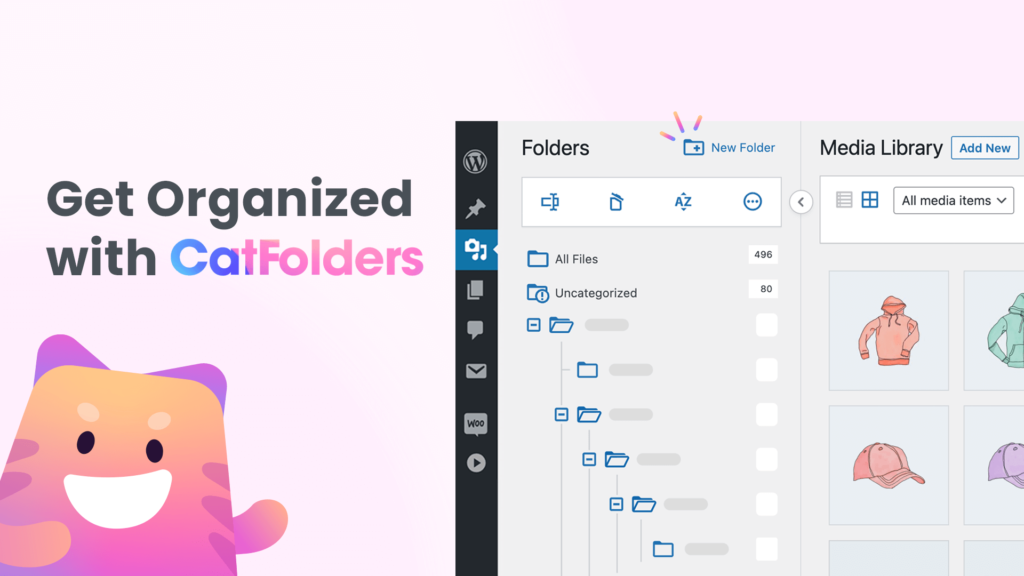
CatFolders est un plugin WordPress freemium qui permet aux utilisateurs d'organiser et de gérer leur médiathèque WordPress. Comme nous l'avons mentionné, le plugin propose une version gratuite avec des fonctionnalités limitées et une version premium avec des fonctionnalités plus avancées.
Si vous souhaitez découvrir le plugin de la version gratuite, il est disponible via le référentiel de plugins WordPress.
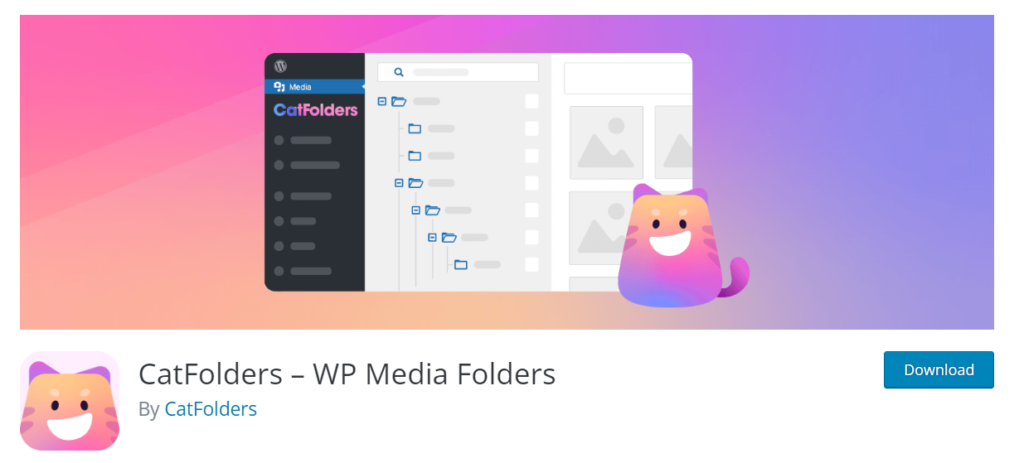
Si vous souhaitez tester le plugin pour voir comment il fonctionne ou si vous souhaitez simplement démarrer votre premier site Web WordPress, la version allégée est tout ce dont vous avez besoin. Le plugin de la version allégée a des fonctionnalités limitées, mais vous allez l'adorer.
D'un autre côté, si vous êtes intéressé par plus de puissance et des fonctionnalités uniques, envisagez d'acheter la version premium. Et croyez-nous, cela en vaut la peine. Lors de vos déplacements, dans cette revue CatFolders, vous découvrirez comment le choix de la version premium de CatFolders vous aidera.
Voyons ensuite pourquoi CatFolders est l'un des meilleurs plugins d'organisation de médias sur le marché et pourquoi vous devez le choisir.
CatFolders - Examen complet
Dans cette revue, nous parlerons de CatFolder
- Caractéristiques
- Options de tarification
- Assistance et mises à jour
- Installation et activation
- Utilisation du plugin pour gérer la bibliothèque
Etc.
Comme nous l'avons mentionné au début, il s'agirait de l'examen complet et approfondi de CatFolders, et vous trouverez tout ce que vous devez savoir sur le plugin. Alors sans plus tarder, voyons ce qui rend CatFolders spécial.
Caractéristiques de CatFolders
Commençons par les principales fonctionnalités de CatFolders. Elles sont:
- Outil glisser-déposer
- Filtrage et classement
- Optimisé pour la vitesse
- Dossiers illimités
- Créer des sous-dossiers
- Importer des paramètres à partir de plug-ins d'organisation de médias tiers
- Compatible avec la plupart des outils
Etc. Ci-dessous, nous examinerons rapidement chaque fonctionnalité et verrons comment cela peut être utile.
1) Outil glisser-déposer
Le plugin est livré avec un outil de glisser-déposer intégré pour déplacer les images.
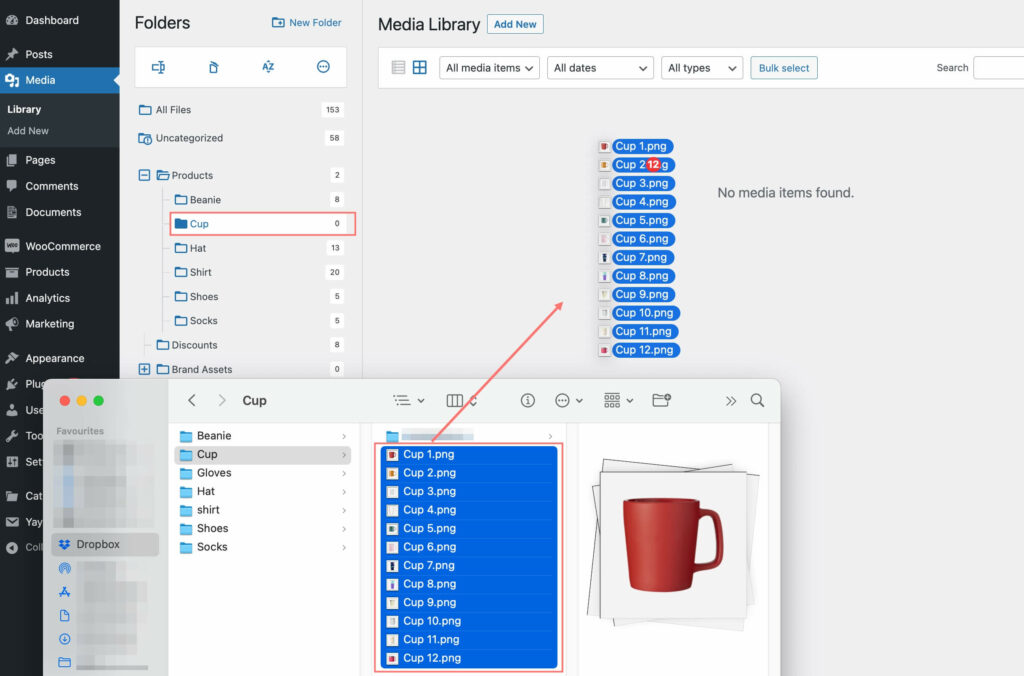
Tout ce que vous avez à faire est de sélectionner l'image que vous devez déplacer vers n'importe quel autre dossier, de la faire glisser et de la déposer à l'emplacement cible.
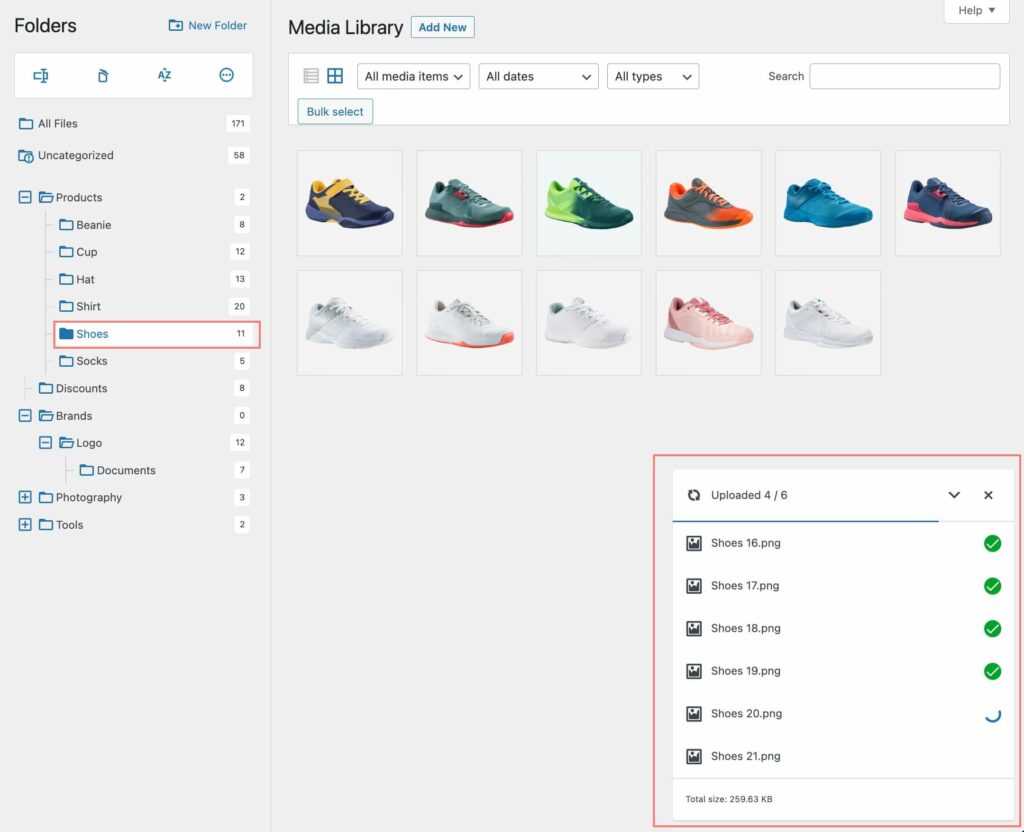
L'option fonctionnera également avec la sélection en bloc. Déplacer un seul fichier ou plusieurs fichiers serait une partie de plaisir.
2) Filtrage et commande
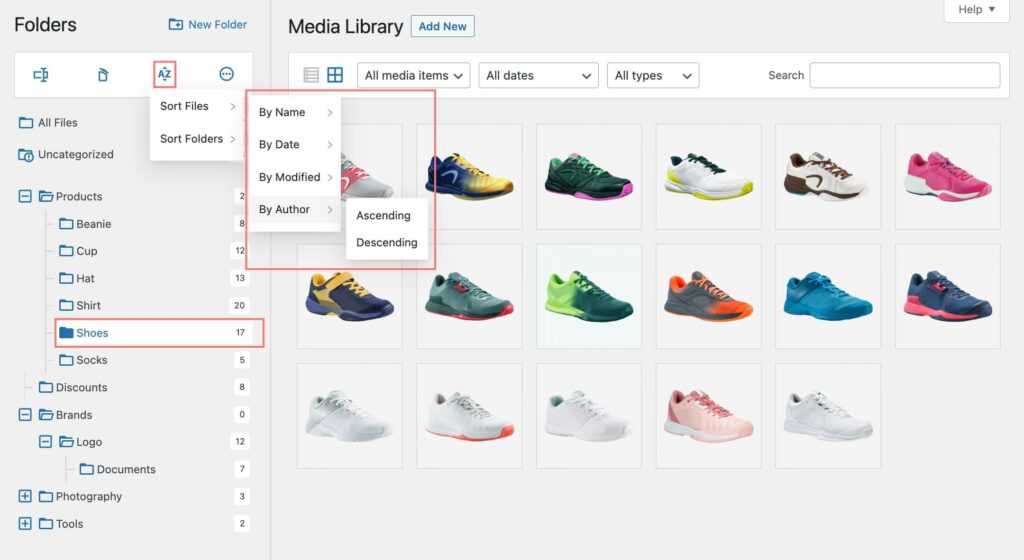
CatFolders est livré avec des options avancées de filtrage et de tri. Vous pouvez filtrer les fichiers en fonction du nom du fichier, de la date d'ajout, de l'auteur et de l'heure de modification. Les options de tri permettent aux utilisateurs de trier les fichiers par ordre croissant ou décroissant. C'est une excellente fonctionnalité si vous avez besoin de trouver des fichiers personnalisés basés sur un ensemble de règles.
3) Optimisé pour la vitesse
La vitesse du site Web est une chose cruciale qui est également considérée comme un facteur de classement important par Google. Le plugin CatFolders est conçu pour les performances. L'outil n'affectera pas la vitesse de votre site Web dans le front-end ou le back-end.
De cette façon, vous pouvez avoir un site Web WordPress ou une boutique WooCommerce optimisés pour la vitesse.
4) Dossiers illimités
Lorsque vous gérez un blog ou une énorme boutique WooCommerce, vous avez beaucoup d'images à télécharger. Il peut s'agir de captures d'écran, de vecteurs ou même d'images de produits. Ajouter ces images directement à votre médiathèque serait une tâche difficile. De plus, si vous avez besoin de récupérer une image ultérieurement, cela prendrait beaucoup de temps.
Avec CatFolders, vous pouvez créer un nombre illimité de dossiers dédiés à chaque article de blog ou à un produit WooCommerce.
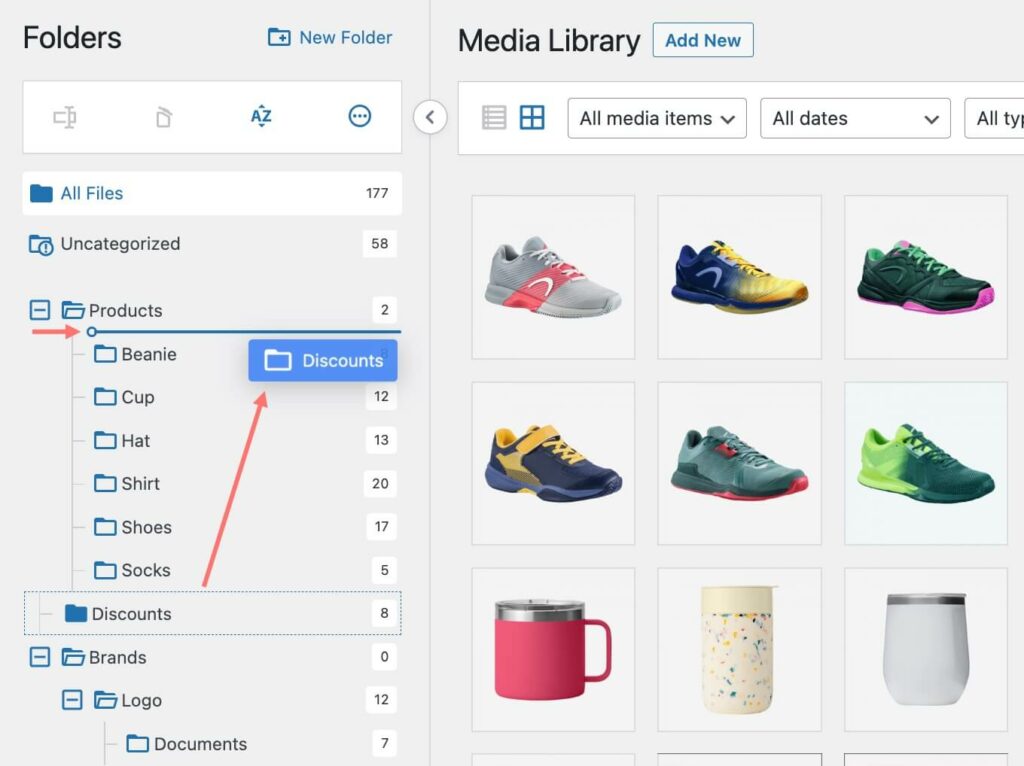
De cette façon, lorsque vous ajoutez plus d'images à n'importe quel produit ou modifiez les photos existantes, vous pouvez accéder à leur dossier respectif et apporter les modifications nécessaires.
5) Sous-dossiers illimités
Comme pour les dossiers, vous pouvez configurer des sous-dossiers sous chaque dossier. Et la meilleure chose est qu'il n'y a aucune limitation sur le nombre de sous-dossiers que vous pouvez avoir. Avoir plusieurs sous-dossiers peut être utile dans de nombreuses situations.
Par exemple, si vous gérez une boutique en ligne et vendez des produits comme la mode, la beauté, l'électronique, etc., vous pouvez créer des dossiers pour ceux-ci. Désormais, dans chacun de ces dossiers, vous pouvez créer des sous-dossiers pour chaque produit unique.
6) Importer d'autres paramètres de plugin
Il existe de nombreux plugins disponibles pour organiser vos médias WordPress. Vous êtes couvert si vous utilisez l'un de ceux-ci et souhaitez passer à CatFolders.
CatFolders offre des options d'importation transparentes à partir de tous les plugins de tri de médias WordPress. Certains des plus populaires sont
- FileBird par NinjaTeam
- Bibliothèque multimédia améliorée par wpUXsolutions
- Dossiers de la bibliothèque multimédia WordPress par Max Foundry
- WordPress Real Media Library par Devowl
- Dossier multimédia WP par JoomUnited.com
Etc.
Donc, si vous avez besoin d'importer ces paramètres et options de dossier sans perdre de données, c'est simple.
7) Compatibilité avec d'autres outils
CatFolders est compatible avec la plupart des plugins, thèmes et constructeurs de pages WordPress. Certains des outils populaires que vous pouvez utiliser avec le plugin sont :
- Générateur de pages Elementor
- Compositeur visuel WPBakery
- Constructeur Divi
- Themify Constructeur
- Générateur d'oxygène
- Castor Bâtisseur
- Générateur de pages de fusion
Etc.
Si vous utilisez l'un de ces constructeurs de pages pour créer des pages de destination ou des pages d'accueil personnalisées, il n'y aura aucun problème de compatibilité.
Ensuite, dans notre revue CatFolders, parlons de la tarification, car c'est l'un des facteurs décisionnels les plus cruciaux.
Tarification CatFolders
Comme nous l'avons dit précédemment, CatFolders est un plugin freemium , ce qui signifie qu'il est disponible en versions gratuite et premium.
La version gratuite de CatFolders est gratuite à vie.
D'autre part, le plugin de la version premium est livré avec plusieurs options d'abonnement pratiques. Ils proposent à la fois des abonnements annuels et des abonnements à vie.
Leurs plans d'abonnement annuels vous coûteront ce qui suit :
- 1 site Web – 79 $ par année
- 3 sites Web - 99 $ par an
- Sites Web illimités - 199 $ par an
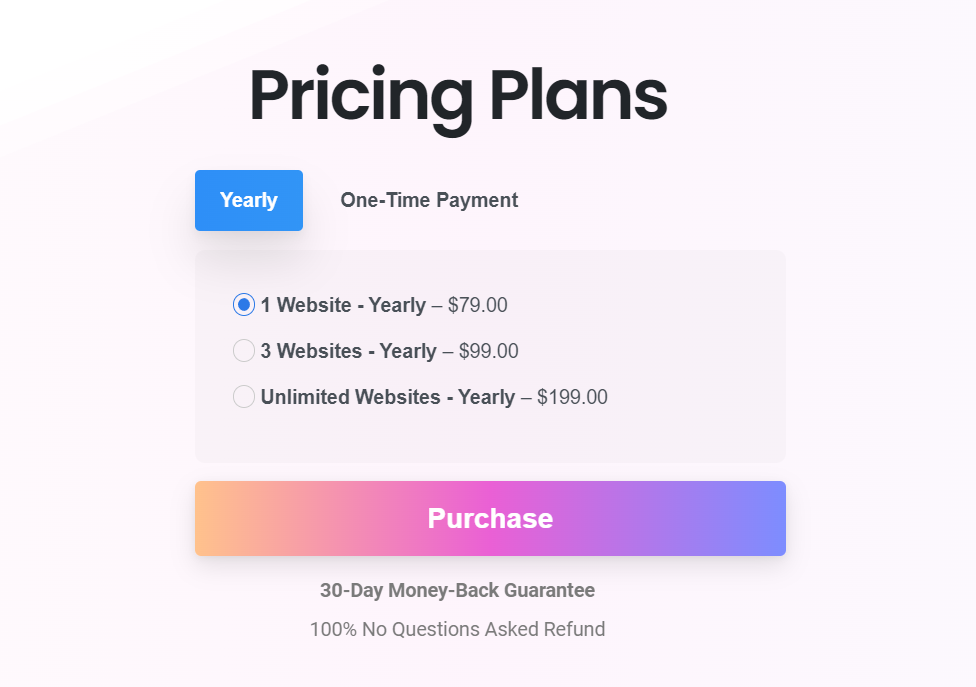
D'autre part, les plans à vie commencent à :
- 1 site Web – 159 $
- 3 sites Web - 295 $
- Sites Web illimités - 699 $
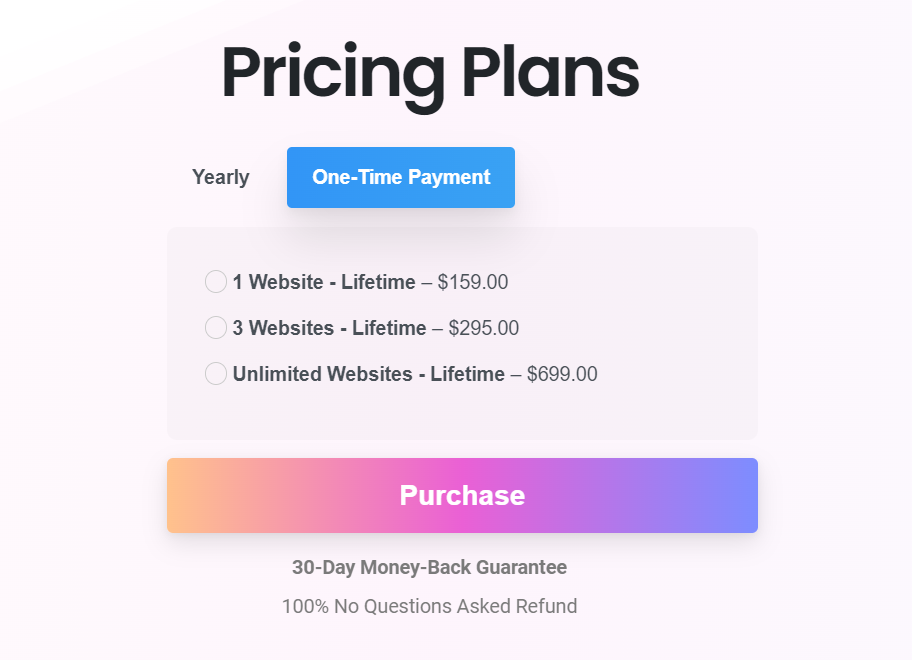

Vous pouvez choisir un plan en fonction de vos besoins. Par exemple, si vous n'avez qu'un seul site WordPress, le plan de site Web unique (annuel ou à vie) vous convient. En revanche, si vous représentez quelque chose comme une agence de développement web, le forfait licences illimitées serait plus adapté.
La meilleure partie est une garantie de remboursement de 30 jours qui protège tous les abonnements. Donc, si vous avez besoin d'un remboursement complet, informez-en l'équipe de facturation. Ils se feront un plaisir de vous rembourser si vous n'êtes pas satisfait de l'achat.
Enfin, vous pouvez finaliser l'achat en utilisant votre carte de crédit ou votre compte PayPal. Après avoir terminé l'achat, vous aurez accès aux fichiers du plugin.
Assistance et mises à jour
Si vous utilisez le plugin de la version gratuite et avez besoin d'assistance, vous pouvez utiliser le forum d'assistance. Une fois que vous avez créé un sujet, quelqu'un de l'équipe de développement officielle répondra et tentera de résoudre votre problème.
En revanche, si vous utilisez la version premium de CatFolders, vous bénéficierez d'une assistance prioritaire. Vous pouvez consulter leur page d'assistance pour plus d'informations. Une fois que vous avez créé un ticket d'assistance, vous pouvez vous attendre à une réponse dans un délai d'un jour ouvrable.
De plus, si vous préférez les tutoriels écrits, vous pouvez consulter leur section de documentation.
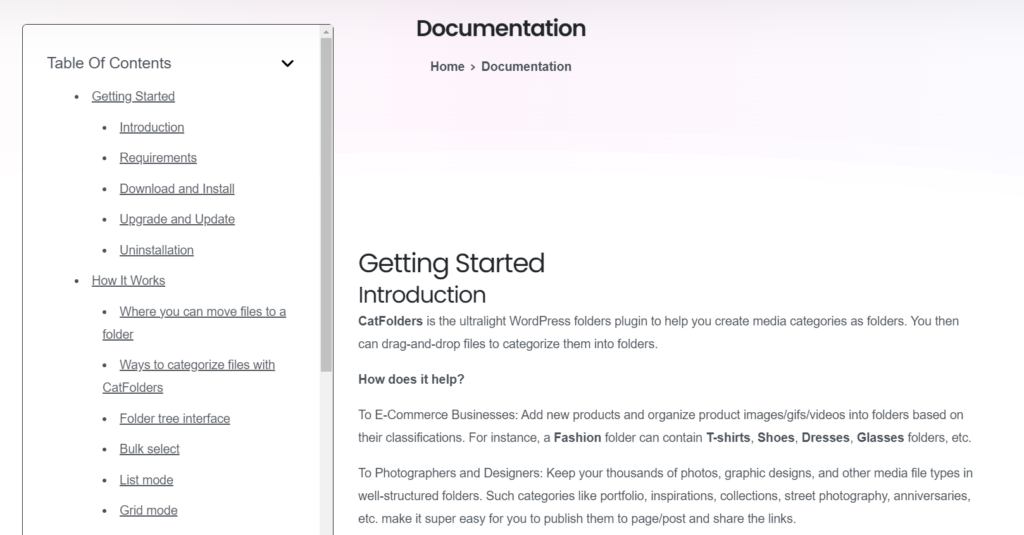
Ils ont classé la section docs comme:
- Commencer
- Comment ça fonctionne
- Paramètres globaux
- Outils
- Gratuit contre Pro
- Soutien
- Journal des modifications
Etc.
Vous pouvez parcourir les articles et voir des tutoriels étape par étape sur la configuration du plugin CatFolders et faire des choses plus techniques. Si vous ne trouvez pas le guide que vous recherchez ou si vous avez besoin d'un coup de main pour la configuration du plugin, n'hésitez pas à contacter l'équipe d'assistance. Ils seront heureux de vous aider.
Il s'agissait d'un examen approfondi des fonctionnalités, des prix et de la prise en charge du plug-in CatFolders. Passons à autre chose maintenant et voyons comment vous pouvez démarrer avec CatFodlers.
Premiers pas avec CatFolders
Dans cette section, nous vous expliquerons comment configurer le plug-in CatFolders et démarrer en un rien de temps.
Installation et activation
Cette section vous montrera comment installer et activer CatFolders sur votre site WordPress. Si vous envisagez d'utiliser le plugin version allégée, vous pouvez l'installer directement via le référentiel WordPress.
Pour utiliser la version premium, vous devez finaliser l'achat et télécharger les fichiers du plug-in sur votre ordinateur local. Obtenez CatFolders Premium !
Pour ce tutoriel, nous utiliserons le plugin de la version gratuite.
Donc, la toute première chose que vous devez faire est de vous connecter à votre zone d'administration WordPress et d'aller dans la section Plugins . À partir de là, cliquez sur Ajouter nouveau et recherchez CatFolders.
Une fois que vous avez trouvé le bon plugin, installez-le sur votre site WordPress.
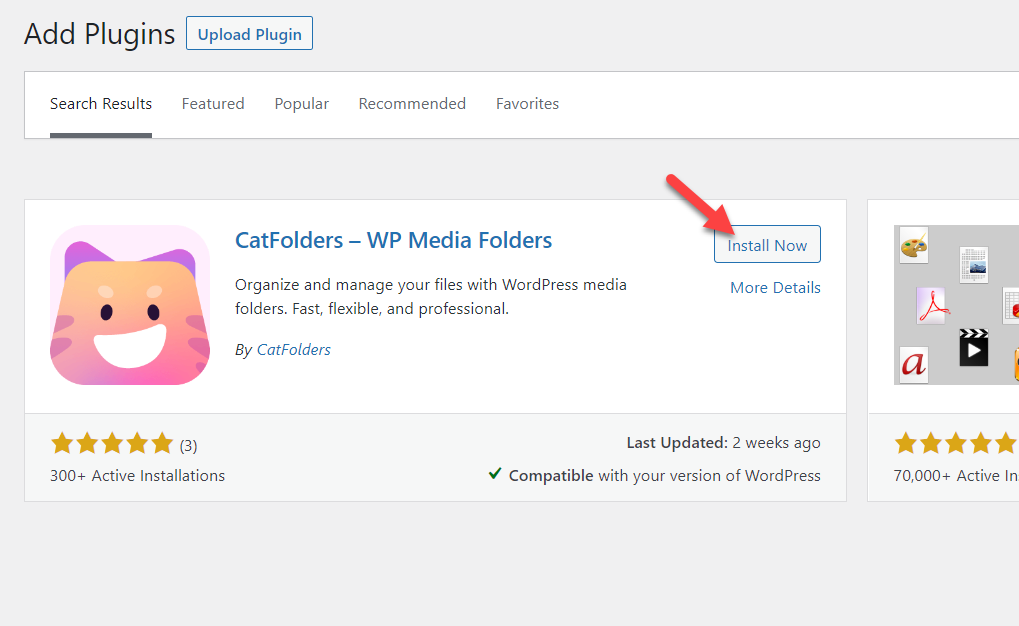
Une fois l'installation terminée, activez le plugin.
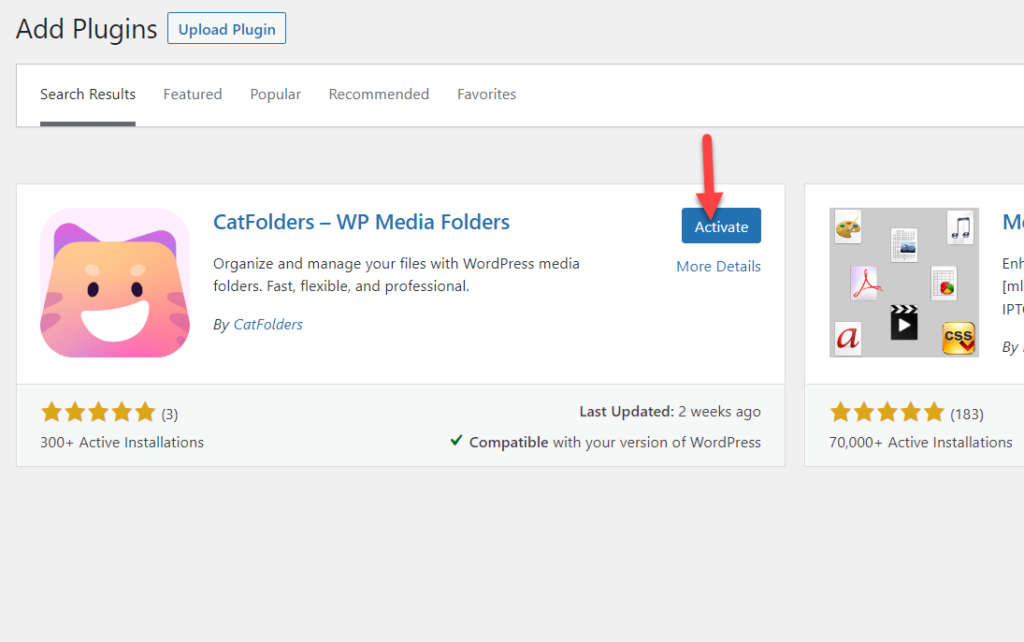
Après cela, vous pouvez voir les paramètres du plugin sur le côté gauche.
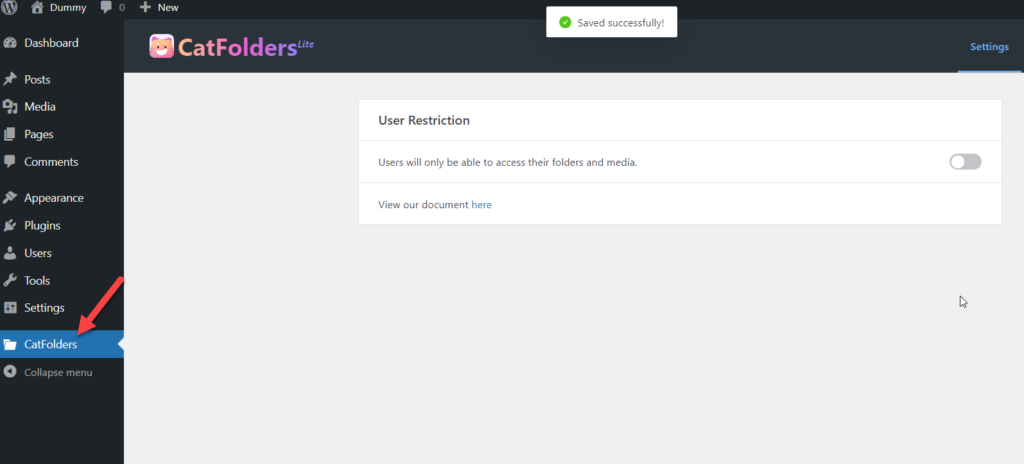
C'est ça!
Voici comment installer et activer le plugin CatFolders sur votre site WordPress. Voyons ensuite comment utiliser le plugin pour organiser la médiathèque.
Utilisation de CatFolders pour gérer la bibliothèque multimédia WordPress
CatFolders est livré avec des options de configuration minimales. Au départ, vous verrez les paramètres de restriction des utilisateurs si vous consultez la page des paramètres du plugin.
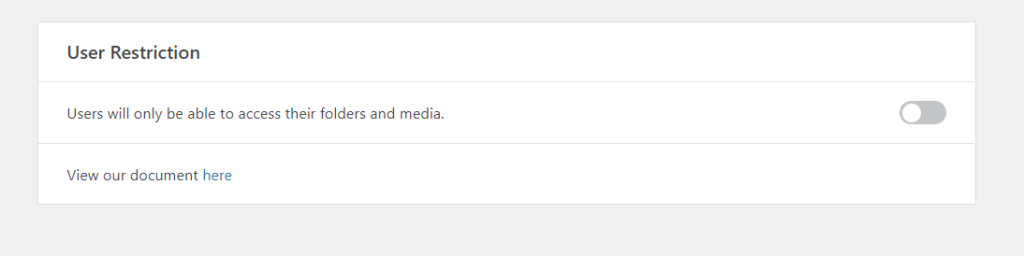
Activez cette option si vous devez limiter l'accès des utilisateurs aux dossiers et fichiers des autres. Cette option serait pratique lorsque vous exécutez un site Web multi-auteur.
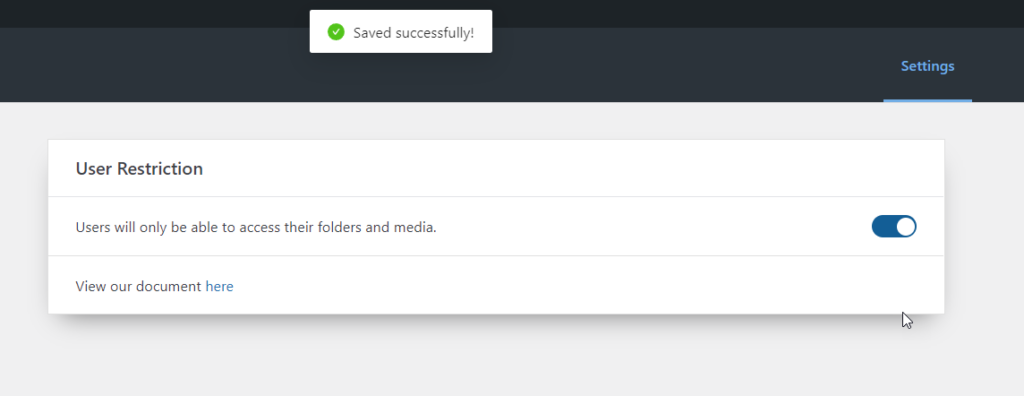
Outre les restrictions d'utilisateur, il n'y a pas d'autres paramètres. Pour créer des dossiers et organiser les éléments multimédias, accédez à la bibliothèque multimédia .
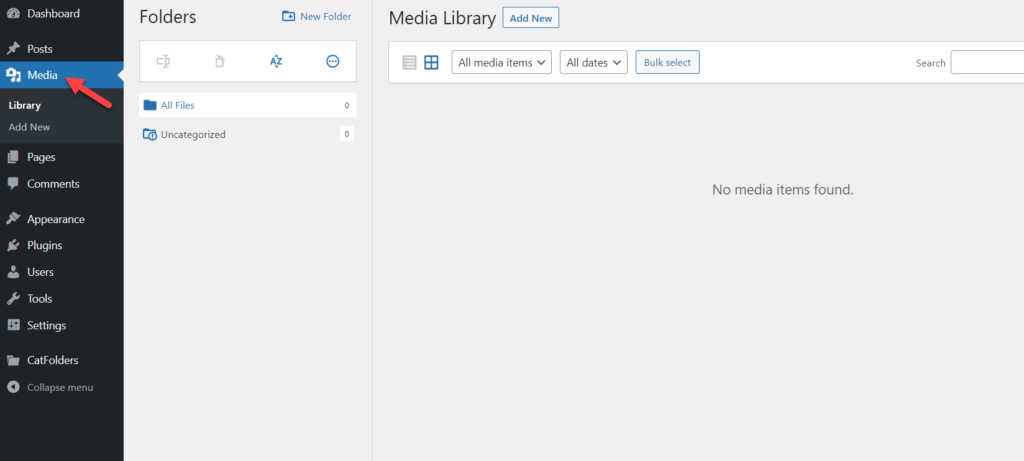
Sur le côté gauche, vous verrez les options CatFolder.
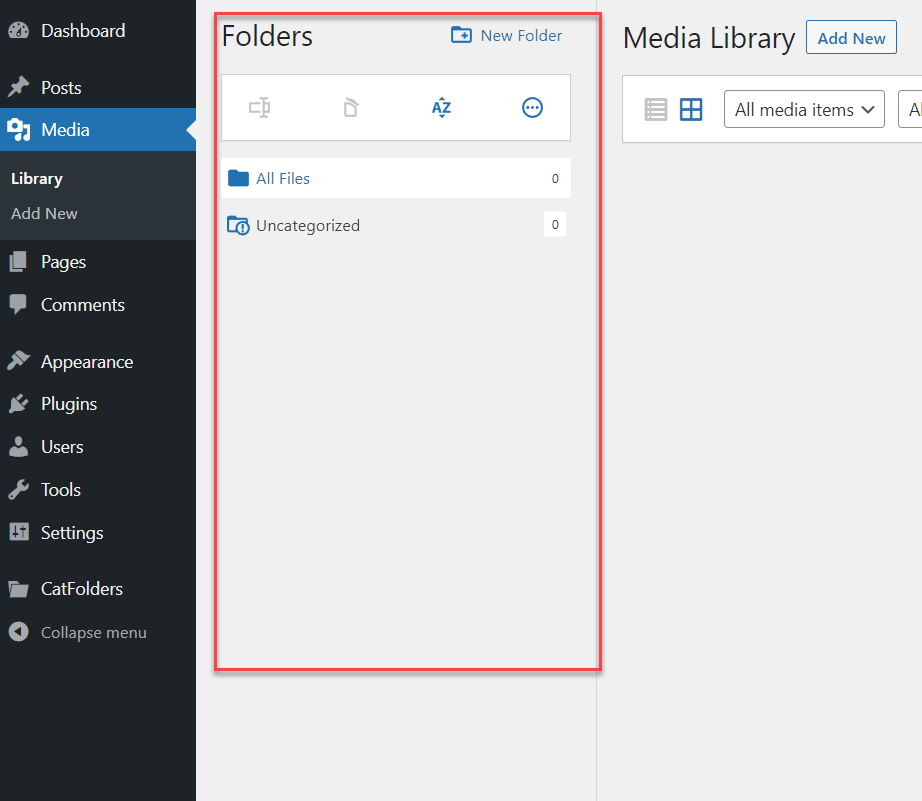
À partir de là, vous pouvez créer de nouveaux dossiers.
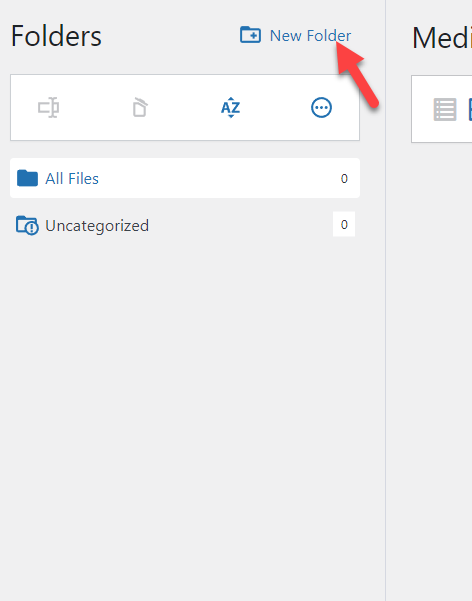
Par défaut, toutes vos images seront sous Non classé .
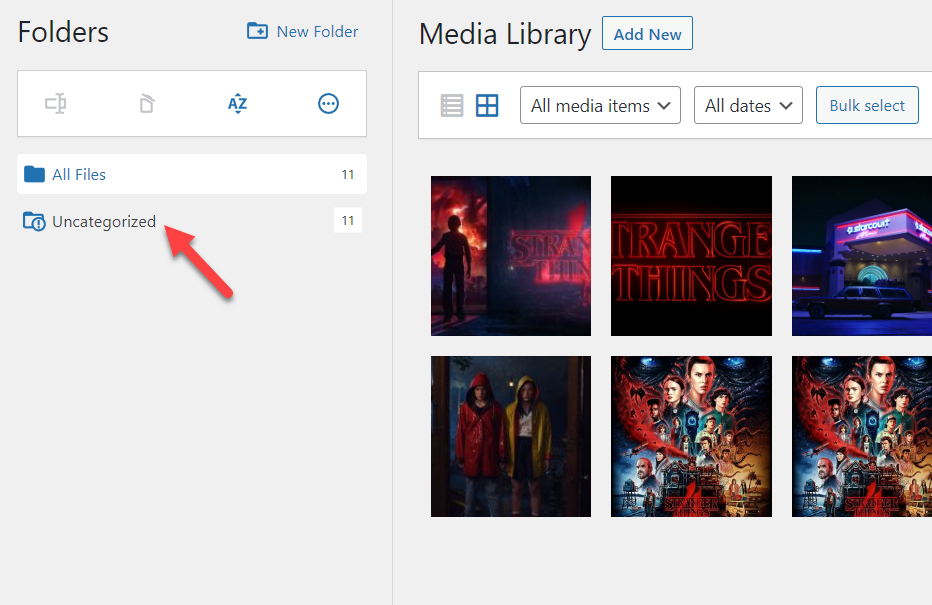
Cela semble désordonné. Réparons-le avec CatFolders. La toute première chose que vous devez faire est de créer un nouveau dossier pour stocker les images. L'ajout d'un nom de dossier lié au support serait utile.
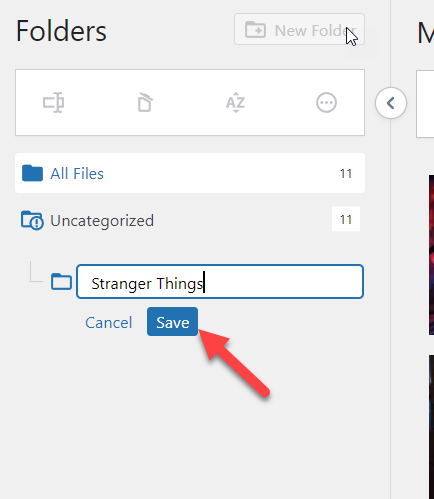
Comme nous l'avons mentionné, vous pouvez créer autant de dossiers et de sous-dossiers que vous le souhaitez.
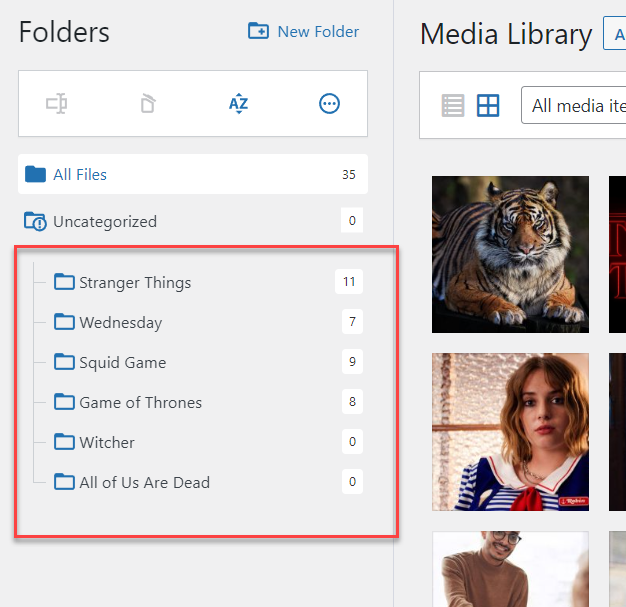
Cette fois, nous ne créons qu'un seul dossier, il serait donc facile de le démontrer. Après avoir créé le nouveau dossier, vous le verrez apparaître sur le panneau.
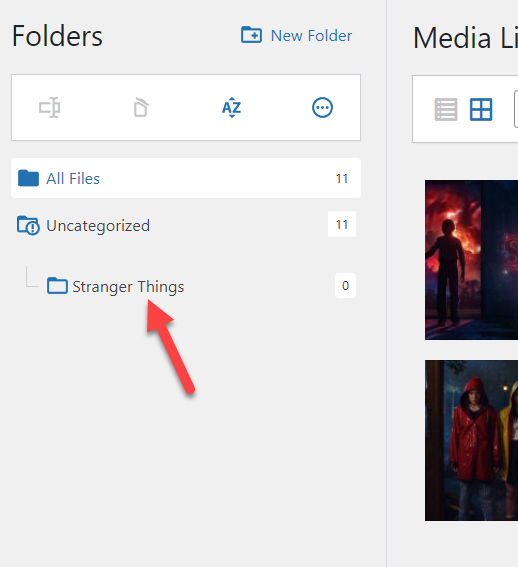
Maintenant, faites glisser les images dont vous avez besoin pour les trier et déposez-les dans le dossier.
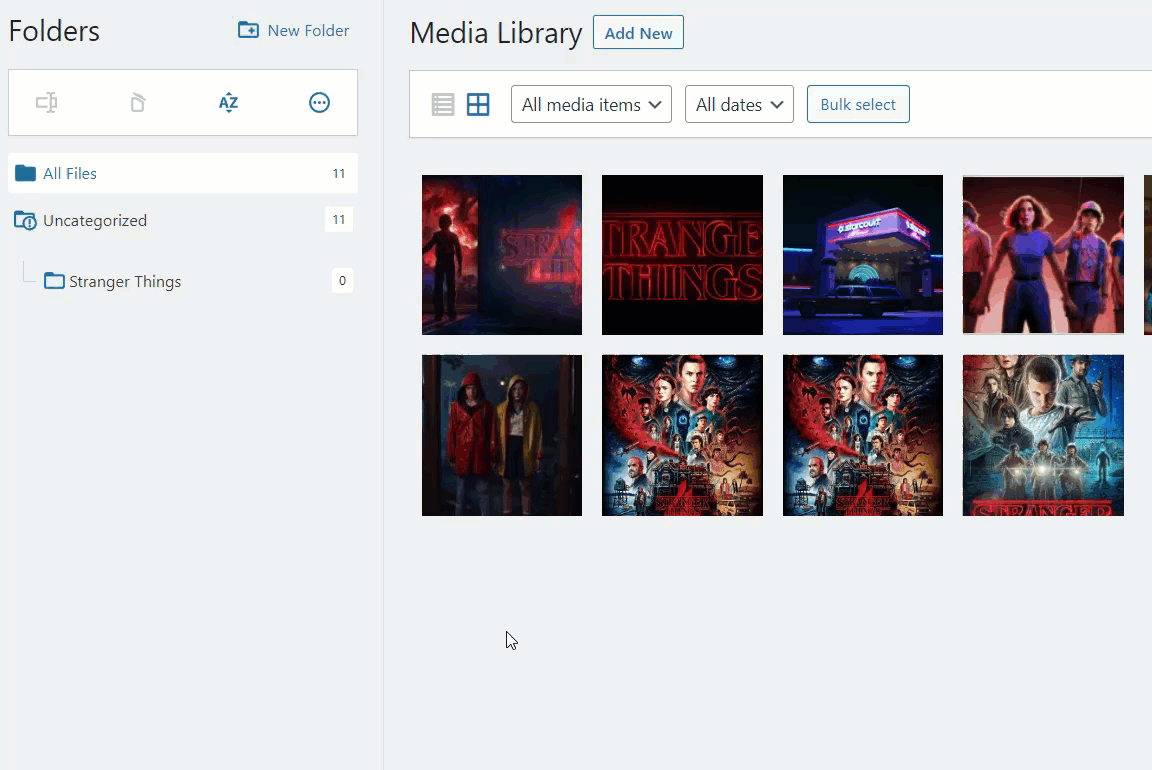
De cette façon, vous pouvez ajouter des images à des dossiers personnalisés. D'autre part, si vous devez déplacer plusieurs photos à la fois, choisissez la fonction de sélection groupée, sélectionnez les images que vous devez déplacer et déposez-les dans le dossier.
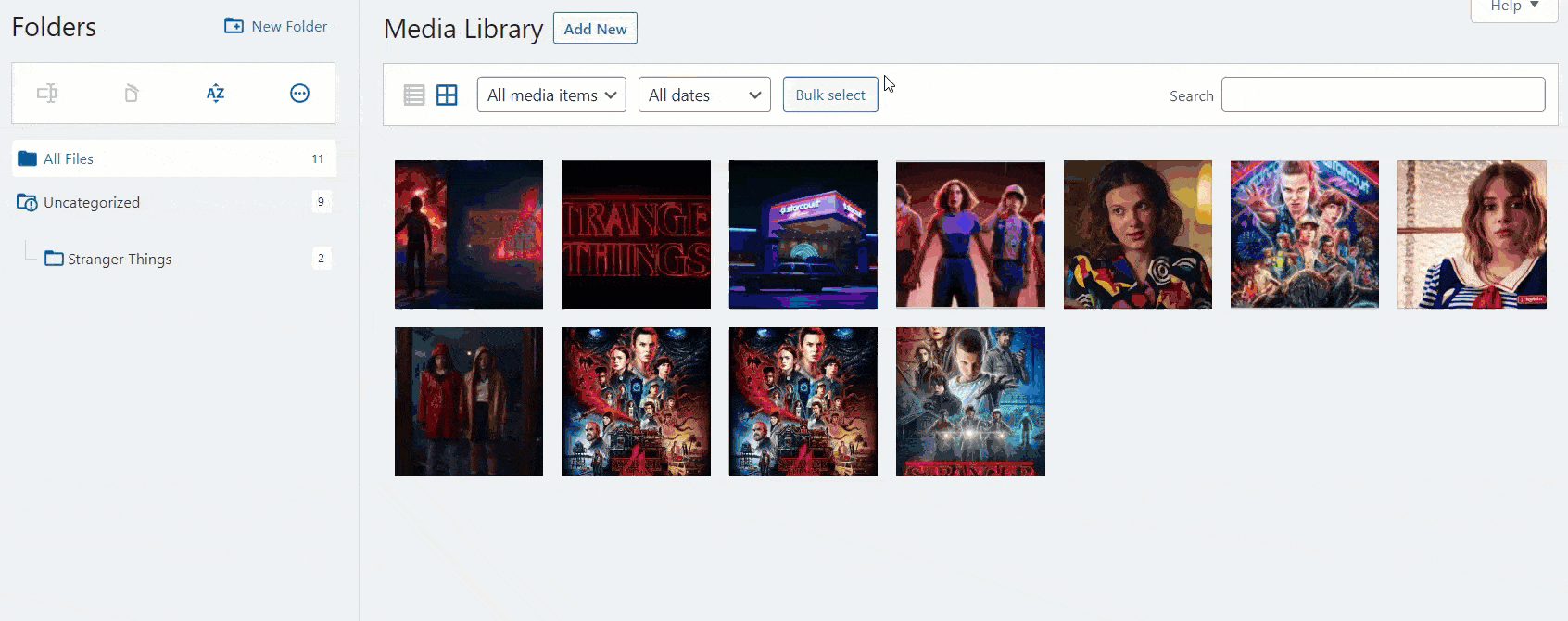
Vous pouvez ouvrir le dossier pour voir toutes les images que vous venez de déplacer.
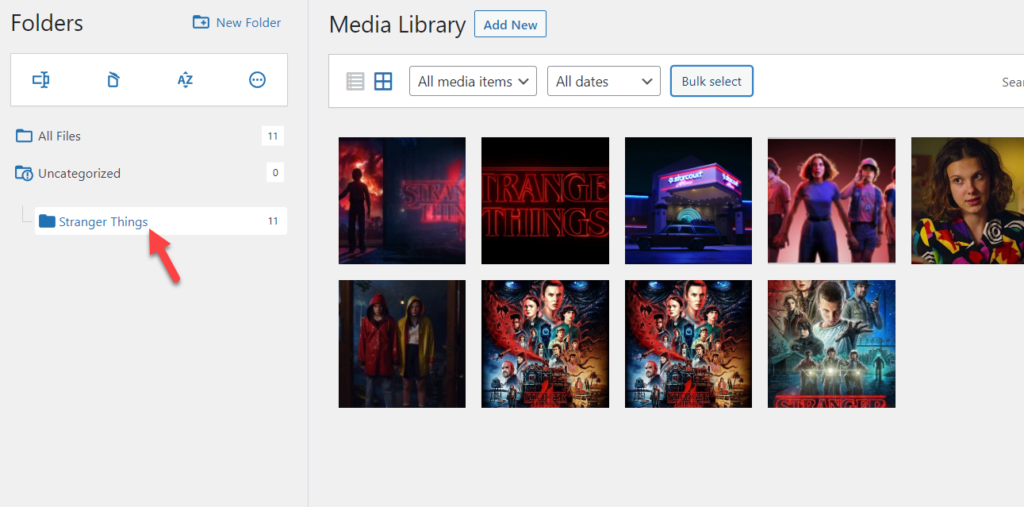
De cette façon, vous pouvez utiliser CatFolders pour gérer et organiser la bibliothèque. Des dossiers personnalisés pour chaque sujet seraient parfaits pour écrire sur plusieurs sujets.
De plus, si vous souhaitez configurer des sous-dossiers, vous pouvez facilement faire glisser un dossier que vous aimez et le déposer dans le dossier cible. De cette façon, vous pouvez créer des sous-dossiers et organiser encore mieux les médias.
Comme vous pouvez le voir, CatFolders est certainement l'un des meilleurs plugins pour gérer et organiser votre médiathèque WordPress.
Conclusion : Examen de CatFolders
L'organisation des médias peut être très utile lors de la gestion d'un blog multi-auteurs ou d'un site Web massif avec de nombreuses images et vidéos. Comme vous le savez, la fonctionnalité d'organisation des médias n'est pas incluse avec WordPress CMS. Il est donc préférable d'utiliser un plugin dédié.
Comme vous pouvez le voir dans cette revue CatFolders, c'est l'un des meilleurs plugins WordPress que vous pouvez utiliser pour organiser votre bibliothèque multimédia. Avec lui, vous pouvez créer des dossiers personnalisés, ajouter des médias, les gérer avec des sous-dossiers, etc.
Comme il s'agit d'un produit freemium, vous pouvez tester la version gratuite et voir comment cela fonctionne. Pour obtenir des fonctionnalités plus robustes, vous devez obtenir un abonnement premium. Nous sommes sûrs que ce serait un excellent ajout à votre site Web WordPress.
Nous espérons que vous avez trouvé cette critique de CatFolders utile et que vous avez aimé la lire. Pensez à partager cet article avec vos amis et collègues blogueurs sur les réseaux sociaux. Cela peut aider quelqu'un à organiser correctement sa médiathèque.
En attendant, si vous avez aimé le post, voici quelques articles similaires qui pourraient également vous intéresser :
- Comment ajouter des variantes de produits dans WooCommerce
- Comment configurer une tarification dynamique dans WooCommerce
- Meilleurs plugins WordPress pour personnaliser une page de produit WooCommerce
